在现代社会中手机已经成为人们生活中不可或缺的一部分,我们有时会面临手机被盗或丢失的风险,这时候如何保护个人信息和数据安全就显得尤为重要。远程控制解锁手机成为一种有效的方法,它可以帮助我们在手机丢失或被盗的情况下,远程操作另一台手机进行解锁。在本文中我们将介绍一种简便而有效的方法,让您轻松掌握如何利用手机远程控制另一台手机,保护个人信息与数据安全。
手机远程控制另一台手机的方法

看到这些评论,懂哥一般都会提醒大伙尽量别碰。
毕竟钉钉也不是吃干饭的,后台管理员能看到咱们搞小花招。

也有的小伙伴有两台手机,把一台手机放公司里,然后想要一个可以定时启动钉钉打卡的 App。

像懂哥之前安利的连点器和 Hamibot 这些 App 都可以实现钉钉自动打卡功能。
但是,用这个方法打卡有个弊端,就是你每天打卡的时间都一模一样,可能会露出马脚。
所以,今天懂哥要教你们一个绝对安全可靠的钉钉打卡方法,人不需要在公司就能打卡。

方法其实很简单粗暴,只需把一台手机放在公司,接着在家里用自己的手机,去控制公司的手机来实现打卡。
但是问题来喽,两台手机互不相识,总不能凭空就把两台手机连接起来呀。
这时候,咱们就需要用到一个叫做AirDroid的App了。

AirDroid在软件界也算赫赫有名,相信很多小伙伴都用过,平时用来互传文件就非常方便。
但实际上,这个 App 功能远不止如此,它能做到的事儿实在是太多了。
今天懂哥主要是要和大家讲讲,它是怎么实现远程控制手机进行钉钉打卡的。

理论上讲,我们可以用它控制地球上任意地方的手机,并且可以直接当做本地手机来使用,打开任意 App 等等。
好了,话不多说,接下来教你们怎么操作。
首先,你需要有两台手机。
接着在主控的手机上安装AirMirror,被控制的那台手机安装AirDroid。
注意啦,千万不要安装错,否则会出现反向控制的情况。
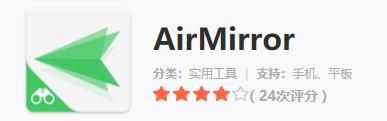
如果放在公司的手机已经root,那就很简单省事儿了,直接远程控制就好。
即使没有root,也不是不能用,但需要我们进行一些简单的设置。
喏,大家往下看,跟着懂哥一步步来。
免root玩法
1.开启 USB 调试
在手机设置中打开开发者选项,勾选并允许 USB 调试,并把 USB 配置设置为仅充电。
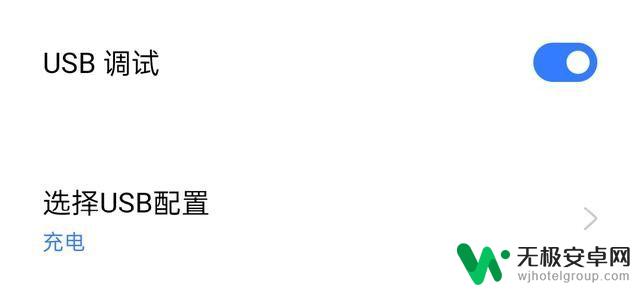
不同品牌的手机需要开启的选项不同,比如:小米手机需要在“开发者选项”中开启“USB调试”和“USB 调试;
vivo手机需要在“开发者选项”中开启“USB调试”和“USB模拟点击”;
华为手机7.0及以上系统需要在“开发者选项”中开启“USB调试”和“仅充电模式下允许ADB调试”。
2. 使用 USB 线让手机与电脑建立连接
在第一次使用 USB 数据线连接手机和电脑时,手机会弹出下面这个窗口。要勾选 “始终允许使用这台计算机进行调试”,然后点击“确定”。
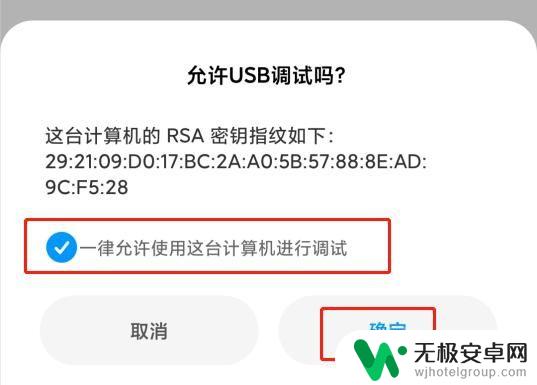
手机连接电脑之后,在电脑上打开 AirDroid PC版,打开远程控制就可以看到下图的界面,点击连接。
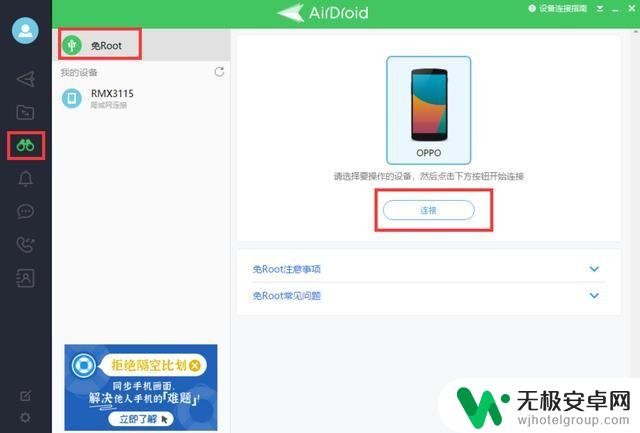
如果前面的操作都没错,那几秒钟后,就会显示该设备已经连接成功,可以免 root 使用远程操控了。
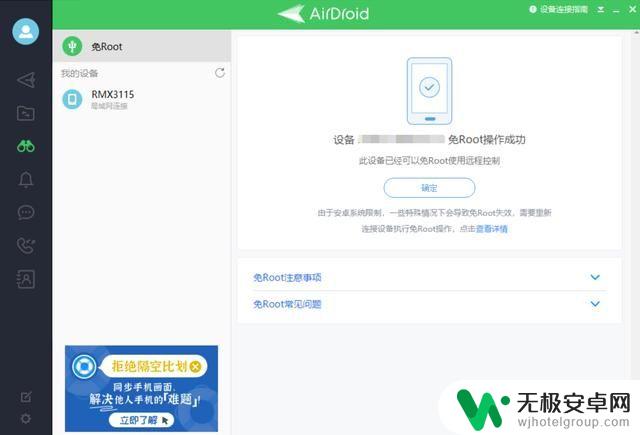
如果不成功,就多试几次,或者更换 USB 接口和数据线重试,我也是换了根线才成功的。
接着,我们再打开主控手机上的 AirMirror,点击被控制的设备名称,再点击远程控制,就可以开始连接了。

连接成功后,我们就可以完全控制另一台手机了,来看看效果咋样。
左边是被控制的手机,右边是主控制手机。
打开钉钉。
锁屏也可以直接唤醒。
基本就相当于自己在使用这台手机一样,不需要在同一个 wifi 下,只要保证两台手机都能联网即可。
不过,通过 USB 调试获得的授权有局限性。
被控制的手机必须要保证 AirDroid 常驻后台,不能被内存清理或者省电策略杀死进程,更不能重启手机。
否则,就需要重新连接电脑端获取授权。
当然,除了拿来钉钉远程打卡之外,你还可以远程企业微信打卡、远程教别人操作手机这些都是可以的。
我相信聪明的小伙伴肯定会想出各种稀奇古怪的玩法,所以赶紧下载来开发新玩法吧。
以上就是如何通过远程控制强制解锁手机的全部内容,对于不清楚的用户,可以参考小编的步骤进行操作,希望能够对大家有所帮助。










